小编解惑win10系统用户管理自动连接WiFi的解决办法
时间:2021-06-30 23:42 编辑:admin
根据小伙伴们的反馈,发现win10系统用户管理自动连接WiFi的问题是很多朋友的困扰,固然处理起来也不难,然而还是有一些小伙伴不明白win10系统用户管理自动连接WiFi应该怎样解决。近来有大多网友给我留言win10系统用户管理自动连接WiFi的情况怎么解决。你只需要按照1、在运行中输入gpedit.msc后回车,进入组策略编辑器 2、找到计算机配置→管理模板→网络→WLAN服务→WLAN设置的步骤就搞定了,还有不知道win10系统用户管理自动连接WiFi怎么解决的朋友赶快来学习一下吧!
1、在运行中输入gpedit.msc后回车,进入组策略编辑器
2、找到计算机配置→管理模板→网络→WLAN服务→WLAN设置
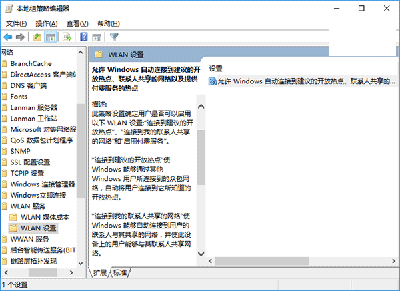
3、双击右边“允许Windows自动连接到建议的开放热点、联系人共享的网络以及提供付费服务的热点”
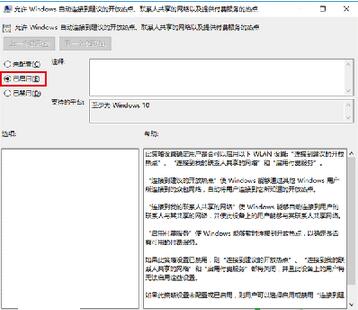
4、在左上角选择“已启用”表示员工电脑可以自动连接可用WiFi,“已禁用”表示禁止自动连接WiFi
注册表版
1、在运行中输入regedit后回车,进入注册表编辑器
2、定位到
HKEY_LOCAL_MACHINESOFTWAREMicrosoftWcmSvcwifinetworkmanagerconfig
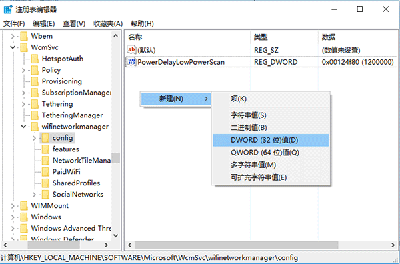
3、在右边新建DWORD(32位)值,命名为AutoConnectAllowedOEM
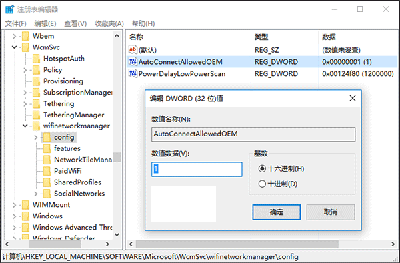
4、双击打开,数值数据为0时表示不允许自动连接WiFi,数值数据为1时表示允许自动连接可用WiFi
以上就是小编为大家带来的win10系统用户管理自动连接WiFi的操作方法有碰到这样问题的用户们不妨可以按照上面的方法步骤来进行解决吧,当然方法不止这一种,更多知识等着我们去发现!


















共0条
以上留言仅代表用户个人观点,不代表本站立场
立即评论